Režimy portletů a práce s nimi
Každý portlet má v záhlaví několik ovládacích ikon, podobně jako okna aplikací na vašem počítači (dostupnost některých tlačítek se může lišit podle vašich oprávnění). Můžete jimi vyvolat nápovědu portletu, přepnout portlet do speciálního režimu, případně jej ze stránky smazat. Všechny popisované činnosti lze provést více způsoby, alternativní postupy naleznete níže na této stránce.
Vstup do editačního režimu: provede se kliknutím na ikonu tužtičky v pravém horním rohu portletu (
 ).
).Opuštění editačního režimu: provede se kliknutím na odkaz Zpět v pravém horním rohu portletu (na místě, kde před tím byla ikona pro vstup do editačního režimu).
Nápověda k portletu: u portletů je možné vyvolat nápovědu kliknutím na ikonku otazníčku v pravém horním rohu portletu (
 ).
).Smazání portletu: stisknutím ikonky odpadkového koše v pravém horním rohu portletu (
 ).
).
Varování
Smazání portletu je nevratná akce, nesplést s ikonkou mazání v záhlaví stránky — ta maže celou stránku.
Přemístění portletu: přesunutí portletu lze provést pouze v rámci stránky (nikoli mezi stránkami). Provádí se uchopením portletu za horní okraj (kurzor myši se změní) a přetažením na požadovanou pozici — na stránce se barevně zvýrazní pozice, na které je možné portlet umístit.
Přidání portletu: po zobrazení palety portletů (ikonka
 v pravém horním rohu stránky) je možné portlety umisťovat na stránku myší, uchopením
portletu v paletě myší a přetažením do stránky na požadovanou pozici — na stránce se barevně zvýrazní pozice, na
které je možné portlet umístit.
v pravém horním rohu stránky) je možné portlety umisťovat na stránku myší, uchopením
portletu v paletě myší a přetažením do stránky na požadovanou pozici — na stránce se barevně zvýrazní pozice, na
které je možné portlet umístit.
Úpravy stránek
Veškeré úpravy stránek (přesun / přidání / mazání portletů, vytvoření nebo smazání podstránky) jsou dostupné pod odkazem „Upravit stránku“ v záhlaví stránky. Při zapnutí úprav je k dispozici krátká nabídka („Přidat portlet“, „Přidat stránku“, „Oprávnění“). Dále lze přesouvat portlety, to se provádí se uchopením portletu (za libovolné místo) a přetažením na požadovanou pozici — na stránce se barevně zvýrazní pozice, na které je možné portlet umístit. Vstup do úpravy stránky ilustruje následující obrázek.
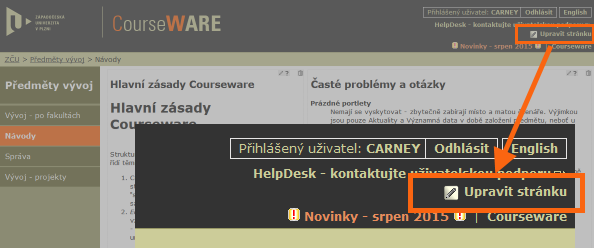
Obrázek 841. Zapnutí režimu úpravy stránky.
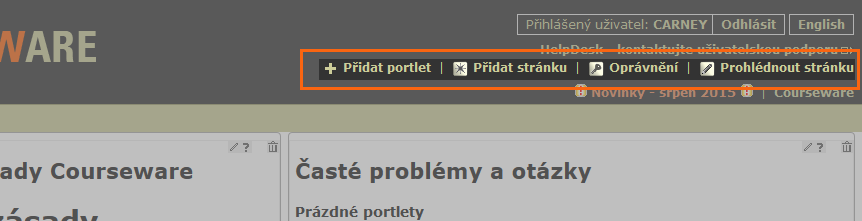
Obrázek 842. Nabídka úpravy stránky.
Vytvoření podstránky
Po zapnutí režimu úprav stránky je vytvoření nové stránky k dispozici pod odkazem „Přidat stránku“. Zobrazí se okno s výběrem názvu (titulku) stránky, umístění stránky a rozložení portletů. Titulek stránky je povinný. Stránku lze vytvořit buď na stejné úrovni, jako je aktuálně zobrazená stránka (nová stránka se tak stane jejím „sourozencem“) — volba Stejná úroveň jako právě zobrazená stránka, nebo jako její podstránku (potomka) — volba Podstránka právě zobrazené stránky. K dispizici jsou tři rozložení stránek: jeden sloupec, dva sloupce a hlavička + dva sloupce (na začátku stránky je hlavička přes celou šířku, pod ní dva sloupce). Ve všech případech jsou portlety zobrazeny pod sebou. Složitější rozložení stránek (více sloupců, patička atd.) vytvářet nelze.
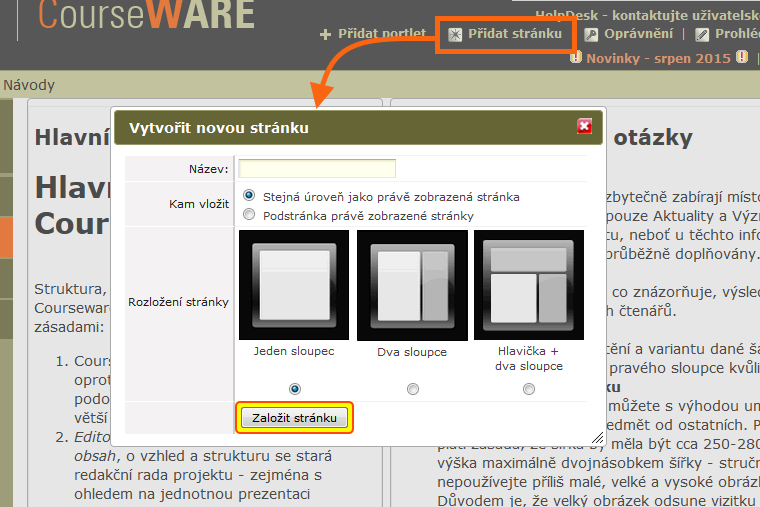
Obrázek 843. Vytvoření nové stránky.
Přidání portletu na stránku a úprava stránky
Přidávání portletů na stránku je možné přetažením portletu na stránku z palety portletů.
Paleta portletů se zobrazí kliknutím na ikonku
 Přidat portlet v nabídce úpravy stránky. Portlety je pak možné na stránku umisťovat myší, přetažením portletu do stránky na požadovanou pozici — na stránce se oranžovou barvou zvýrazní pozice, na které je možné portlet umístit.
Přidat portlet v nabídce úpravy stránky. Portlety je pak možné na stránku umisťovat myší, přetažením portletu do stránky na požadovanou pozici — na stránce se oranžovou barvou zvýrazní pozice, na které je možné portlet umístit.
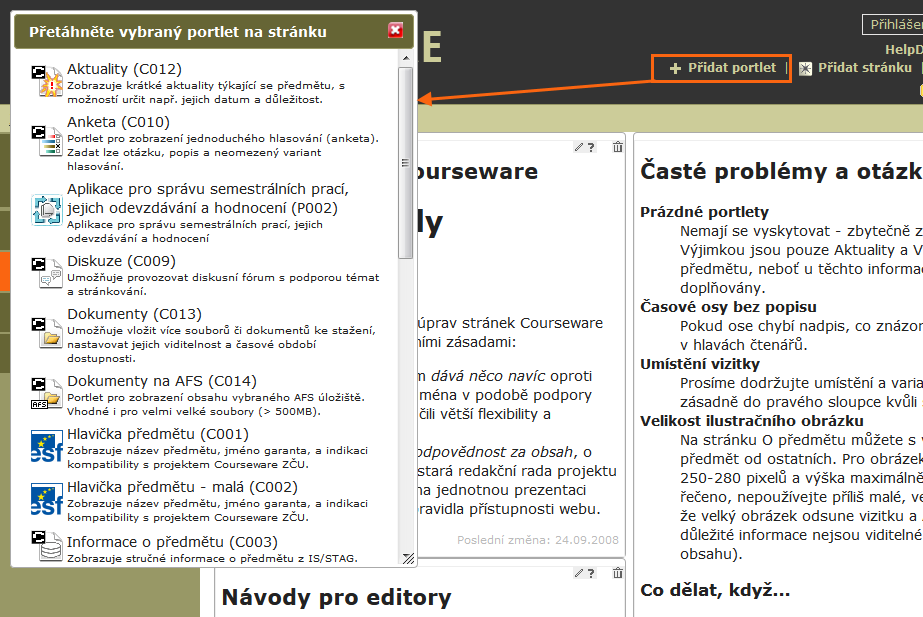
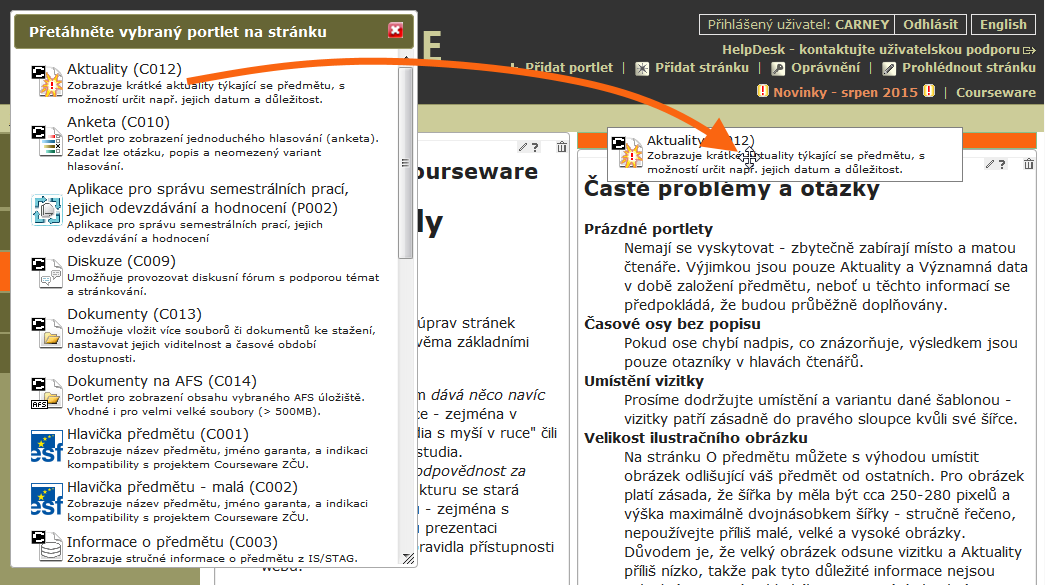
Pořadí portletů umístěných na stránce lze měnit přetažením myší. V režimu úpravy stránky lze portlet „uchopit“ (za libovolné místo) a přetáhnout na požadovanou pozici — na stránce se opět barevně zvýrazní pozice, na které je možné portlet umístit.
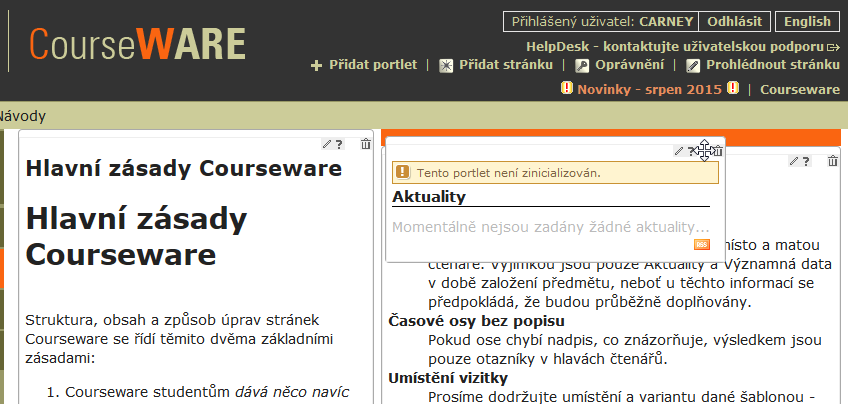
Obrázek 844. Změna umístění poretltu na stránce.
Smazání a přejmenování stránky
Po zapnutí režimu úprav stránky (viz výše) je smazání a změna titulku stránky dostupná po umístění kurzoru myši na stránku v levém menu:
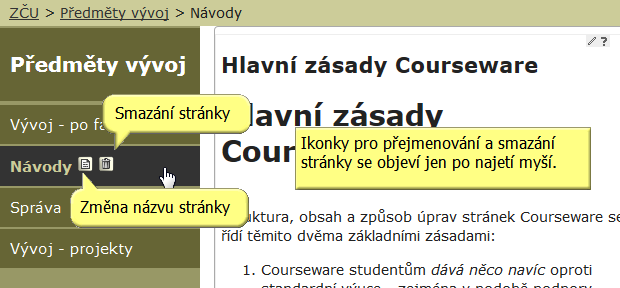
Obrázek 845. Smazání a přejmenování stránky.
Oprávnění stránky
Změna uživatelských oprávnění aplikovaných na stránku je také k dispozicic v režimu úprav stránky:
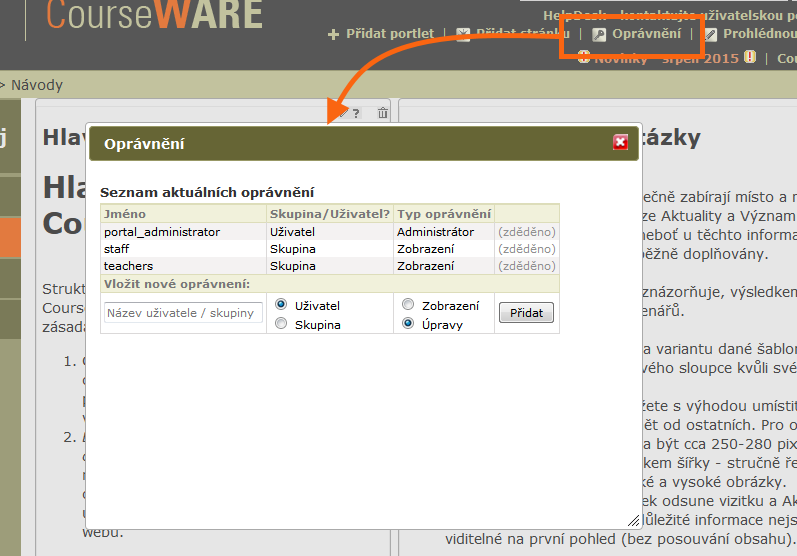
Obrázek 846. Oprávnění stránky.






